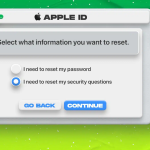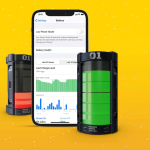Όταν ο αποθηκευτικός σας χώρος iPhone είναι γεμάτος, δεν μπορείτε να χρησιμοποιήσετε τη συσκευή στο μέγιστο. Δεν υπάρχει ελεύθερος χώρος για λήψη νέων εφαρμογών, λήψη φωτογραφιών και βίντεο, ενημέρωση iOS και πολλά άλλα. Αλλά μην ανησυχείτε, καθώς σε αυτόν τον λεπτομερή οδηγό, θα σας δείξω αρκετούς αποτελεσματικούς τρόπους για να ελευθερώσετε χώρο στο iPhone και το iPad.
Πώς να ελέγξετε την αποθήκευση στο iPhone
1. Ανοίξτε τις Ρυθμίσεις και πατήστε Γενικά.
2. Πατήστε iPhone Storage.
3. Εδώ θα δείτε πόσα GB χρησιμοποιούνται.
Αφού μάθετε αυτές τις πληροφορίες, μπορείτε να πάρετε μια περαιτέρω απόφαση σχετικά με τον χώρο που χρειάζεστε. Τώρα, ας δούμε τρόπους για να ελευθερώσετε χώρο στο iPhone και το iPad σας.
Πώς να αποκτήσετε περισσότερο χώρο αποθήκευσης στο iPhone δωρεάν
1. Πώς να διαγράψετε περιττές εφαρμογές iOS
Οι εφαρμογές είναι ένας από τους πιο σημαντικούς χρήστες αποθήκευσης. Σήμερα, οι εφαρμογές είναι πιο γεμάτες δυνατότητες και διαθέτουν καλύτερα γραφικά και ασφάλεια. Αυτό έχει αυξήσει σημαντικά το μέγεθός τους. Για παράδειγμα, η αγαπημένη μου εφαρμογή πληρωμών το 2016 ήταν περίπου 48 MB. Σήμερα αυτή η εφαρμογή είναι πάνω από 200 MB.
Η διαγραφή εφαρμογών είναι ένας γρήγορος τρόπος για να αποκτήσετε περισσότερο χώρο αποθήκευσης στο iPhone. Και το καλύτερο είναι ότι μπορείτε να τα κατεβάσετε ξανά ανά πάσα στιγμή από το App Store, εάν χρειάζεται.
Σύρετε την αρχική οθόνη του iPhone σας προς τα αριστερά για να δείτε ποιες εφαρμογές δεν είναι απαραίτητες. Από εδώ, πατήστε παρατεταμένα το ανεπιθύμητο και πατήστε Κατάργηση εφαρμογής → Διαγραφή εφαρμογής. Επαναλάβετε αυτό για όλες τις ανεπιθύμητες εφαρμογές.
Ένας άλλος εύκολος τρόπος για να αφαιρέσετε εφαρμογές είναι μέσω των Ρυθμίσεων. Δείτε πώς.
1. Ανοίξτε τις Ρυθμίσεις και πατήστε Γενικά.
2. Πατήστε iPhone Storage και αφήστε του ένα δευτερόλεπτο για να εμφανιστούν τα πάντα.
3. Κάντε κύλιση προς τα κάτω και θα δείτε τη λίστα με τις εγκατεστημένες εφαρμογές.
Αυτά που καταλαμβάνουν τον περισσότερο χώρο βρίσκονται στην κορυφή.
4. Πατήστε μια περιττή εφαρμογή.
5. Πατήστε Διαγραφή εφαρμογής και επιβεβαιώστε.
Συμβουλή: Ορισμένες εφαρμογές έχουν επίσης τις εφαρμογές iMessage που καταργούνται όταν διαγράφετε την κύρια εφαρμογή.
2. Διαγράψτε ανεπιθύμητες φωτογραφίες και βίντεο από το iPhone
Οι φωτογραφίες και τα βίντεο είναι απαραίτητο μέρος της ζωής μας. Και η κάμερα του iPhone είναι τόσο καλή (και πάντα μαζί μας) που κάνουμε κλικ σε πολλές φωτογραφίες. Παρά το γεγονός ότι η Apple χρησιμοποιεί τη βελτιστοποιημένη μορφή HEIC, οι εικόνες και τα βίντεο καταλαμβάνουν σημαντικό χώρο και η διαγραφή τους είναι ένας γρήγορος τρόπος εκκαθάρισης του αποθηκευτικού χώρου στο iPhone.
1. Ανοίξτε την εφαρμογή Φωτογραφίες και μεταβείτε στην καρτέλα Άλμπουμ.
2. Κάντε κύλιση προς τα κάτω και πατήστε Βίντεο στην περιοχή Τύποι μέσων.
3. Πατήστε Επιλογή και επιλέξτε βίντεο που δεν χρειάζεστε.
4. Πατήστε το εικονίδιο του κάδου απορριμμάτων → Διαγραφή βίντεο.
5. Επιστρέψτε και κάντε το ίδιο για Στιγμιότυπα οθόνης, Εγγραφές οθόνης, Ζωντανές Φωτογραφίες.
Μετά από αυτό, μεταβείτε στα Πρόσφατα και διαγράψτε τις περιττές εικόνες από εκεί.
6. Σημαντικό: Μην ξεχάσετε να καθαρίσετε τα σκουπίδια. Για αυτό, πατήστε Πρόσφατα Διαγράφηκαν. Τώρα, πατήστε Επιλογή → Διαγραφή όλων → επιβεβαίωση.
3. Πώς να διαγράψετε το ιστορικό του Safari και τα δεδομένα ιστότοπου
Πότε ήταν η τελευταία φορά που διαγράψατε τα δεδομένα του Safari; Εάν χρησιμοποιείτε το προεπιλεγμένο πρόγραμμα περιήγησης της Apple ως το κύριο παράθυρο για πρόσβαση στον Ιστό, το πιθανότερο είναι ότι έχει συγκεντρώσει πολλά δεδομένα (cookies, κρυφές μνήμες, δεδομένα ιστότοπου κ.λπ.). Για να απαλλαγείτε από αυτά, ακολουθήστε αυτόν τον οδηγό.
4. Διαγράψτε τα παιγμένα Podcast στο iPhone
Λατρεύουμε τα podcast (αν δεν ακολουθείτε το The iGeeksBlog Show, ρίξτε μια ματιά). Αλλά, μετά την ακρόαση, συχνά ξεχνάμε να αφαιρέσουμε παλιά επεισόδια. Δείτε πώς μπορείτε να διορθώσετε μόνιμα αυτό το ζήτημα:
1. Μεταβείτε στις Ρυθμίσεις και πατήστε Podcasts.
2. Ενεργοποιήστε την επιλογή Κατάργηση λήψεων που παίχτηκαν.
3. Μπορείτε επίσης να απενεργοποιήσετε την αυτόματη λήψη podcast. Απενεργοποιήστε την επιλογή Ενεργοποίηση κατά την παρακολούθηση και λήψη κατά την αποθήκευση.
5. Καταργήστε τις ηχογραφήσεις φωνής
Ηχογραφείτε διαλέξεις στο κολέγιο ή κουτσομπολιά φίλων αλλά ξεχνάτε να τα διαγράψετε αργότερα; Αν ναι, τρώνε χώρο στο iPhone σας.
6. Πώς να διαγράψετε συνομιλίες iMessage
Η κατάργηση παλιών συνομιλιών iMessage θα ελευθερώσει χώρο στο iPhone καθώς διαγράφει τα πολυμέσα που ανταλλάσσονται (εικόνες, βίντεο, ήχος), αυτοκόλλητα κ.λπ.
Ανοίξτε την εφαρμογή Μηνύματα και κάντε σάρωση από δεξιά προς τα αριστερά σε μια συνομιλία.
Πατήστε Διαγραφή και επιβεβαιώστε. Αυτό θα αφαιρέσει όλο το κείμενο, τις εικόνες, τα βίντεο κ.λπ., που είναι κοινόχρηστα σε αυτό.
7. Ελεύθερος χώρος από εφαρμογές όπως το WhatsApp
Εάν το WhatsApp ή μία από τις εναλλακτικές του είναι η κύρια πλατφόρμα ανταλλαγής μηνυμάτων σας, θα πρέπει να διαγράψετε τις συνομιλίες από αυτές για να ελευθερώσετε χώρο στο iPhone.
Συμβουλή: Ορισμένες εφαρμογές (όπως το Slack) έχουν επίσης την επιλογή στις ρυθμίσεις τους να διαγράψουν την προσωρινή μνήμη της εφαρμογής. Χρησιμοποιήστε το.
8. Καταργήστε λήψεις από εφαρμογές ροής
Χρησιμοποιώ πολύ το Amazon Prime Video. Ομοίως, μπορεί να έχετε εφαρμογές όπως το Netflix, το Hotstar, το ZEE5, το YouTube που χρησιμοποιείτε για την παρακολούθηση βίντεο. Οι περισσότερες από αυτές τις εφαρμογές υποστηρίζουν επίσης λήψεις εκτός σύνδεσης, οι οποίες καταναλώνουν πολύ χώρο.
Ορισμένες εφαρμογές (όπως το Prime Video) διαγράφουν αυτόματα τη λήψη μετά από 48 ώρες μόλις αρχίσετε να την παρακολουθείτε. Στις περισσότερες εφαρμογές, οι λήψεις συνήθως παραμένουν για μεγάλο χρονικό διάστημα.
9. Καθαρίστε το «On My iPhone» στην εφαρμογή Files
Μπορεί να έχετε τόνους αρχείων PDF, αρχείων Word, λήψεις Safari κ.λπ., αποθηκευμένα τοπικά στην εφαρμογή Αρχεία. Με την πάροδο του χρόνου, αυτά συσσωρεύονται και καταναλώνουν σημαντικό χώρο.
10. Ξεφορτωθείτε τα ανεπιθύμητα συνημμένα email
Όταν ανοίγετε την εφαρμογή iPhone Mail, θα δείτε ένα εικονίδιο συνδετήρα εάν το email έχει συνημμένο. Σε περίπτωση που αυτό το email δεν έχει νόημα, σκεφτείτε να το διαγράψετε. Επαναλάβετε αυτό με άλλα περιττά μηνύματα ηλεκτρονικού ταχυδρομείου και σύντομα θα μπορείτε να ελευθερώσετε σημαντικό χώρο στο iPhone σας. Μην ξεχάσετε να επανεκκινήσετε το iPhone σας μετά τη διαγραφή των email.
11. Σταματήστε την αποθήκευση δύο αντιγράφων εικόνων HDR στο iPhone
Το iPhone σας μπορεί να αποθηκεύσει το HDR και την κανονική έκδοση της εικόνας. Λόγω αυτού, η ίδια εικόνα έχει δύο αντίγραφα (και τα δύο έχουν μια μικρή διαφορά). Για να διαχειριστείτε καλύτερα τον χώρο του iPhone, αποθηκεύστε μόνο την έκδοση HDR και όχι την τυπική εικόνα. Δείτε πώς.
1. Ανοίξτε τις Ρυθμίσεις iPhone και πατήστε Κάμερα.
2. Απενεργοποιήστε το Keep Normal Photo.
3. Σημείωση: Δεν θα δείτε αυτήν την επιλογή σε νεότερα iPhone.
Διαχειριστείτε αυτόματα τον χώρο αποθήκευσης στο iPhone
Για τη βελτιστοποίηση του χώρου στο iPhone, η Apple συνιστά μερικές επιλογές στις Ρυθμίσεις. Εδώ είναι περισσότερα για αυτούς.
1. Ανοίξτε τις Ρυθμίσεις iPhone και πατήστε Γενικά.
2. Πατήστε iPhone Storage.
3. Στη συνέχεια, επιστρέψτε στις Ρυθμίσεις και πατήστε Μηνύματα. Μετά από αυτό, πατήστε Διατήρηση μηνυμάτων και επιλέξτε μια επιλογή διαφορετική από το για πάντα. Ας υποθέσουμε ότι επιλέγετε 1 έτος. Τώρα, όλα τα μηνύματα που είναι πάνω από ένα έτος θα διαγράφονται αυτόματα.